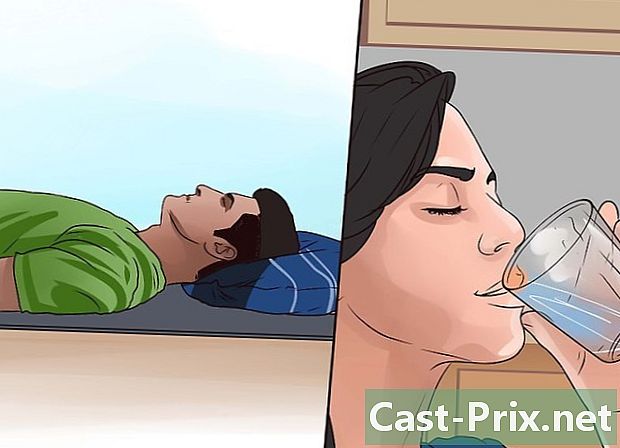Com solucionar un Mac bloquejat
Autora:
Roger Morrison
Data De La Creació:
28 Setembre 2021
Data D’Actualització:
21 Juny 2024

Content
En aquest article: Desbloquegeu el seu MacDetect the causeReferences
La pizza. La roda multicolor. La roda de la mort. Per molt que us agradi anomenar-lo, aquesta roda arc de Sant Martí que apareix a la pantalla del vostre Mac i no desapareix és un signe que el vostre ordinador està "plantat". Hi ha diferents maneres de resoldre aquest problema.
etapes
1a part Desbloqueu el seu Mac
-

Força el programa a tancar. Si un programa es bloqueja, però l’ordinador encara respon, podeu forçar el programa a apagar-se i continuar fent servir l’ordinador. Hi ha diferents maneres de forçar el tancament d’un programa.- Feu clic a l'escriptori o a una altra finestra oberta per sortir del programa que s'ha bloquejat. Seleccioneu el menú Apple i trieu Força el tancament. Marqueu el programa i seleccioneu Força el tancament per tancar el programa.
- Premeu les tecles ordre+⌥ Opció+Esc per accedir al menú Força el tancament. Feu clic al programa bloquejat i seleccioneu Força el tancament.
- Tot mantenint les tecles ⌥ Opció i Ctrl premeu, seleccioneu la icona del programa al moll i, a continuació, feu clic a Força el tancament al menú.
-

Reinicieu l'ordinador. Si el sistema no respon o no podeu accedir al menú Força el tancament, podeu forçar el reinici de l'ordinador. Hi ha diverses maneres de reiniciar un equip, fins i tot si no podeu moure el ratolí.- Premeu les tecles ordre+Ctrl+d'expulsió per forçar el reinici de l'ordinador. El tacte d'expulsió es troba a la part superior dreta del teclat. És possible que el botó eliminatori no existeixi en els MacBooks més nous.
- Si el comandament del teclat no funciona o si l’ordinador no té el botó d’encarregat, mantingueu premut el botó d’engegament durant uns cinc segons per forçar l’ordinador a apagar. A MacBooks, el botó d'engegada està situat a la part superior dreta del teclat. Als iMacs i altres equips, el trobareu a la part posterior.
2a part Detecta la causa
-

Determineu la causa del problema. El problema pot venir d’un programa o sistema. Si el bloqueig només es produeix quan executeu un programa específic, és probable que el programa sigui el causant del problema. Si el bloqueig es produeix de forma aleatòria o quan realitzeu el vostre treball diari a l’ordinador, és probable que el sistema operatiu sigui l’arrel del problema. Si l'ordinador es bloqueja amb un dispositiu com una impressora o una unitat flash USB, es pot bloquejar el dispositiu. Conèixer la causa del problema us ajudarà a resoldre el problema. -

Consulteu l’espai disponible. El fet de tenir poc espai lliure al disc d’arrencada pot provocar inestabilitat del sistema. Generalment, el disc d'arrencada (el disc que conté els fitxers del sistema operatiu) ha de tenir almenys 10 Gb d'espai lliure. Si l’espai disponible al disc d’arrencada és inferior a 10 Gb, poden aparèixer problemes.- La manera més ràpida de conèixer la mida de l’espai disponible és accedir al menú d’Apple i fer clic a sobre Sobre aquest Mac. Seleccioneu Llarg emmagatzematge per veure l’espai disponible i l’espai disponible. Si l’espai disponible és inferior a 10 Gb, suprimiu alguns fitxers o programes que ja no utilitzeu.
-

Actualitza Actualitzar el sistema operatiu i les aplicacions. El bloqueig que esteu trobant pot ser un problema comú que s'ha corregit amb una versió més recent del sistema operatiu OS X. L'actualització del sistema pot solucionar el problema.- Al menú d'Apple, feu clic a Actualització del sistema. Baixeu i instal·leu les actualitzacions disponibles. L’ordinador buscarà i instal·larà les actualitzacions disponibles del sistema operatiu i d’altres aplicacions instal·lades a través de la Mac App Store.
- Actualitzeu aplicacions individuals que no siguin de la botiga d’aplicacions. Si teniu instal·lades aplicacions fora de la botiga d’aplicacions, heu d’actualitzar-les individualment o instal·lar la versió més recent de cada aplicació des del seu lloc.
-

Desconnecteu tots els dispositius. De vegades, un problema amb un dispositiu pot causar un bloqueig de l’ordinador. Desconnecteu tots els perifèrics, incloses impressores, escàners i discs durs externs o unitats polseguers.- Torneu a connectar els dispositius un per un per determinar quina és la causa del problema.
- Si trobeu el dispositiu que causa el problema, cerqueu en línia per veure si altres usuaris han tingut aquest problema i si hi ha solucions disponibles.
-

Començar de manera segura. Si cap dels passos anteriors soluciona el problema, la solució d'arrencada segura pot ser la solució. Això només carregarà fitxers essencials per executar OS X i executarà automàticament una varietat d’ scripts de resolució de problemes- Per iniciar un inici segur, reinicieu l’ordinador i manteniu premuda la tecla. ⇧ Majúscules tan aviat com sentiu el so d’inici. Això activarà el mode Inici segur. Si l'ordinador es reinicia automàticament mentre que el mode d'arrencada segura està habilitat, és probable que es resolgui un problema amb la unitat d'arrencada.
- Si l’ordinador funciona correctament en mode segur, reinicieu l’ordinador normalment per veure si s’ha resolt el problema durant l’inici segur.
-

Repareu el disc d’arrencada. Si hi ha un problema amb el disc d'arrencada, podeu solucionar-lo amb l'opció Utilitat del disc en el mode de recuperació o recuperació .- Reinicieu l'ordinador i manteniu premuda la tecla ordre+R durant l’inici.
- Feu clic a sobre Recuperació HD al menú que es mostra.
- Feu clic a sobre Utilitat del disc.
- Trieu la unitat per a la qual voleu cercar problemes i, a continuació, seleccioneu l'opció reparació o paleta Crida de socors
- seleccionar Repara el disc per començar a buscar problemes. Un cop detectat un problema, l’operador de disc intentarà resoldre’l automàticament. Resoldre el problema pot trigar temps.